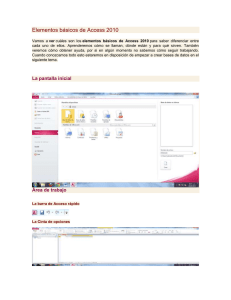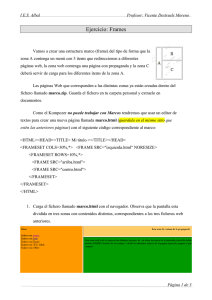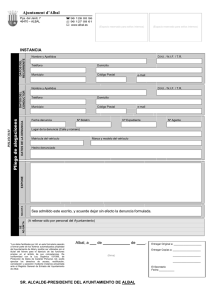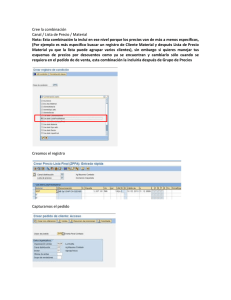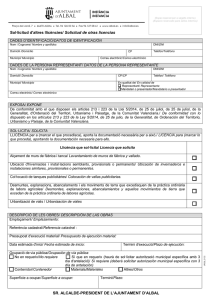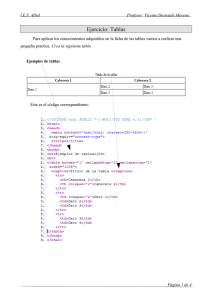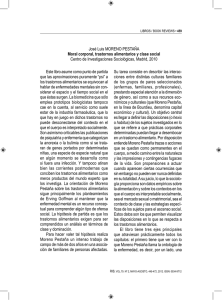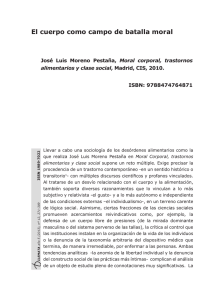Teoría: Dar formato al texto
Anuncio
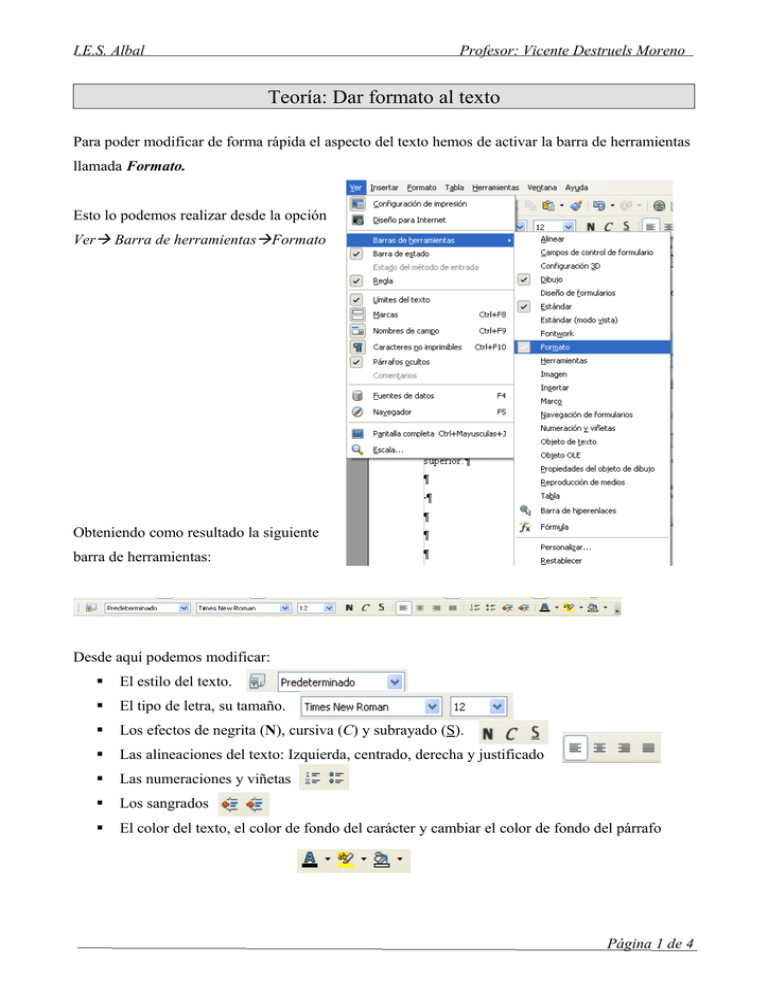
I.E.S. Albal Profesor: Vicente Destruels Moreno Teoría: Dar formato al texto Para poder modificar de forma rápida el aspecto del texto hemos de activar la barra de herramientas llamada Formato. Esto lo podemos realizar desde la opción Ver Barra de herramientasFormato Obteniendo como resultado la siguiente barra de herramientas: Desde aquí podemos modificar: El estilo del texto. El tipo de letra, su tamaño. Los efectos de negrita (N), cursiva (C) y subrayado (S). Las alineaciones del texto: Izquierda, centrado, derecha y justificado Las numeraciones y viñetas Los sangrados El color del texto, el color de fondo del carácter y cambiar el color de fondo del párrafo Página 1 de 4 I.E.S. Albal Profesor: Vicente Destruels Moreno Además de los iconos vistos anteriormente disponemos de dos menús principales desde los cuales podemos establecer o definir características adicionales y más completas: Formato->Carácter y Formato-->Párrafo. En esta ficha de teoría nos centraremos en la primera. Haz clic en FormatoCarácter, encontraremos opciones que no aparecen en la barra de herramientas de formato que acabamos de comentar. La pestaña fuente muestra lo siguiente: Podemos ver el tipo de fuente, tipo de letra, tamaño e idioma. La segunda pestaña de esta ventana Efectos de fuente permite modificar el color, aplicar ciertos efectos (mayúsculas, minúsculas, etc), subrayados, etc. Página 2 de 4 I.E.S. Albal Profesor: Vicente Destruels Moreno La tercera pestaña Posición permite establecer subíndices, superíndices, rotar el texto, modificar el espaciado (espacio entre caracteres) y escalar el ancho de los caracteres. La cuarta pestaña hiperenlace permite enlazar con alguna dirección web o con cualquier otro archivo de nuestro disco o dispositivo conectado. Página 3 de 4 I.E.S. Albal Profesor: Vicente Destruels Moreno Por ultimo, la pestaña permite establecer del color del fondo de los caracteres. Página 4 de 4